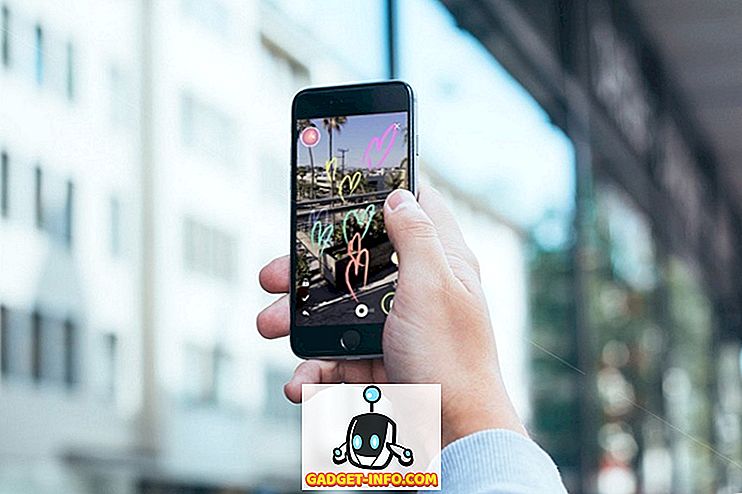Dažreiz, lejupielādējot failu no interneta, tiek parādīts dialoglodziņš Failu lejupielāde, jautājot, vai vēlaties atvērt failu vai saglabāt failu diskā. Dialoglodziņā šajā dialoglodziņā ir izvēles rūtiņa, kas saucas Vienmēr jautāt pirms šāda veida faila atvēršanas . Ja nevēlaties redzēt failu lejupielādes dialoglodziņu, kad lejupielādējat failu, varat noņemt izvēles rūtiņu.

Tomēr, ja atzīmējat izvēles rūtiņu, nākamreiz lejupielādējot failu, tā tiks automātiski lejupielādēta un pēc tam automātiski tiks veikta darbība, kuru esat izvēlējies dialoglodziņā Failu lejupielāde (atvērts vai saglabāts). Tā kā dialoglodziņš File Download (Failu lejupielāde ) vairs nav redzams, pirms šī tipa faila atvēršanas nevarat ieslēgt vienmēr uzdoto jautājumu .
Operētājsistēmā Windows XP ir vienkāršs veids, kā vēlreiz ieslēgt šo izvēles rūtiņu. Operētājsistēmā Windows 7 un Vista vairs nav iespējas atiestatīt vai mainīt šo darbību, izmantojot parasto grafisko interfeisu. Lai mainītu opciju, jums jāizmanto reģistra rediģēšana. Mēs jums parādīsim abas metodes.
Windows XP
Lai Windows XP dialoglodziņā Failu lejupielāde ieslēgtu izvēles rūtiņu Vienmēr jautāt pirms šāda veida faila atvēršanas, atveriet Mans dators vai Windows Explorer un izvēlnē Rīki atlasiet Mapes opcijas . Varat arī piekļūt mapes opcijām vadības panelī .

Tiek parādīts dialoglodziņš Mapes opcijas . Noklikšķiniet uz cilnes Failu tipi . Atrodiet faila tipu sarakstā Reģistrētie failu tipi, kuriem vēlaties atgriezties noklusējuma faila lejupielādes paradumos (izvēlētajam faila tipam tiks parādīts dialoglodziņš Failu lejupielāde ). Noklikšķiniet uz pogas Papildu .
PIEZĪME. Lai veiktu izmaiņas šajā cilnē, jums jābūt reģistrētam kontā ar administratora tiesībām. Pogas Jaunas, Dzēst, Mainīt un Uzlabot ierobežotos lietotāju kontos nav pieejamas.

Tiek parādīts dialoglodziņš Edit File Type . Atzīmējiet izvēles rūtiņu Apstiprināt atvēršanu pēc lejupielādes, lai lodziņā nav atzīmēta atzīme. Noklikšķiniet uz Labi .

Jūs atgriežaties dialoglodziņā Mapes opcijas . Lai aizvērtu, noklikšķiniet uz Aizvērt .

Windows 7 un Vista
Operētājsistēmā Windows 7 un Vista ir jānoņem dažas vērtības datu vienības no konkrētas atslēgas, lai vēlreiz ieslēgtu vienmēr jautājumu, pirms atverat šāda veida failu .
PIEZĪME. Pirms izmaiņu veikšanas ieteicams veikt reģistra dublēšanu. Lai saņemtu palīdzību reģistra dublējumkopijā, skatiet nākamo ziņu.
- Kā dublēt un atjaunot Windows reģistru
Lai atvērtu reģistra redaktoru, atveriet izvēlni Sākt un lodziņā Meklēt programmas un failus ievadiet “ regedit ” (bez pēdiņām). Noklikšķiniet uz saites regedit.exe, kas parādās rezultātos, vai nospiediet Enter, ja regedit.exe saite tiek iezīmēta automātiski.

Ja tiek parādīts dialoglodziņš Lietotāja konta kontrole, noklikšķiniet uz Jā, lai turpinātu.
PIEZĪME Atkarībā no lietotāja konta kontroles iestatījumiem šis dialoglodziņš var nebūt redzams. Plašāku informāciju skatiet mūsu postenī Windows 7 - Kā konfigurēt UAC (lietotāja konta kontrole).

Tiek parādīts reģistra redaktors. Virzieties uz šādu taustiņu:
HKEY_CURRENT_USER Programmatūra Microsoft Windows čaulas pievienošanas rīks
Atslēgu taustiņā AttachmentExecute būs vismaz viena atslēga ar garu virkņu virkni. Tālāk redzamajā attēlā {FF55E06F-EB92-4CF5-AE8C-35F4B839C7CB} attēlotais taustiņš tika pievienots, jo, lejupielādējot failu Apple Safari, dialoglodziņā File Download (Failu lejupielāde) tika izslēgta funkcija Vienmēr jautāt, pirms atverat šāda veida failu. pārlūku.
Ja, lejupielādējot failu programmā Internet Explorer, dialoglodziņā Failu lejupielāde ir izslēgta izvēles rūtiņa Vienmēr jautāt pirms šī faila veida atvēršanas, atzīmējiet {0002DF01-0000-0000-C000-000000000046} kā taustiņu, kas atrodas taustiņā Pievienot pielikumu. .
Atlasiet vienu no taustiņiem, kas atrodas taustiņā AttachmentExecute . Labajā rūtī ir (noklusējuma) vērtība plus vērtības katram faila tipam, par kuru esat izslēdzis vienmēr uzdoto jautājumu pirms šāda veida faila atvēršanas .
Ar peles labo pogu noklikšķiniet uz faila tipa (el., .Zip ), kuram vēlaties ieslēgt vienmēr jautājumu, pirms atverat šāda veida failu izvēles rūtiņu, un uznirstošajā izvēlnē atlasiet Dzēst . Tiek iestatīts dialoglodziņš Failu lejupielāde un Vienmēr jautāt pirms šāda veida faila atvēršanas atzīmējiet izvēles rūtiņu uz noklusējuma iestatījumu, lejupielādējot izdzēstos failus.

Tiek parādīts dialoglodziņš Apstiprināt vērtības dzēšanu, lai pārliecinātos, ka tiešām vēlaties neatgriezeniski dzēst vērtību. Noklikšķiniet uz Jā .

Aizveriet reģistra redaktoru, izvēlnē Fails atlasot Iziet .

Tagad, kad varat atiestatīt šo opciju dialoglodziņā Failu lejupielāde, jums nav jāuztraucas par to izslēgšanu dažreiz. Tas ir diezgan vienkārši to atkal ieslēgt. Izbaudi!